Le Sony Dualsense est annoncé comme le meilleur contrôleur PS5 en raison de ses fonctionnalités innovantes, de son adhérence exceptionnelle et de sa conception ergonomique, améliorant votre expérience de jeu sur la PlayStation 5 . Cependant, l'intégrer aux meilleurs PC de jeu peut sembler intimidant au début, en particulier compte tenu des défis confrontés au DualShock 4. Ci-dessous, vous trouverez un guide simple sur la façon de le connecter.

Éléments nécessaires pour associer le contrôleur PS5 avec PC:
- Câble USB-C prêt pour les données
- Adaptateur Bluetooth pour PC
La connexion de votre dualSense à un PC peut être un peu délicate si vous n'avez pas le bon équipement. Le dualSense n'inclut pas de câble USB lorsqu'il est acheté séparément, et tous les PC ne sont pas livrés avec Bluetooth intégré. Pour associer avec succès votre dualSense avec un PC, vous aurez besoin d'un câble USB-C qui prend en charge le transfert de données. Cela peut être soit un câble C à C si votre PC dispose d'un port USB-C, soit d'un câble USB-C-TO-A si vous utilisez les ports USB rectangulaires traditionnels.
Si votre PC manque de Bluetooth, l'ajout est simple. Il existe de nombreux adaptateurs Bluetooth disponibles, à partir de ceux qui s'intègrent dans un emplacement PCIe à de simples options de plug-and-play USB.

Notre premier choix
Émetteur Bluetooth créatif BT-W5
Comment associer le contrôleur PS5 sur PC via USB

- Branchez votre câble USB choisi sur un port disponible sur votre PC.
- Connectez l'autre extrémité du câble au port USB-C sur votre contrôleur DualSense.
- Attendez que votre PC Windows détecte la DualSense en tant que GamePad.
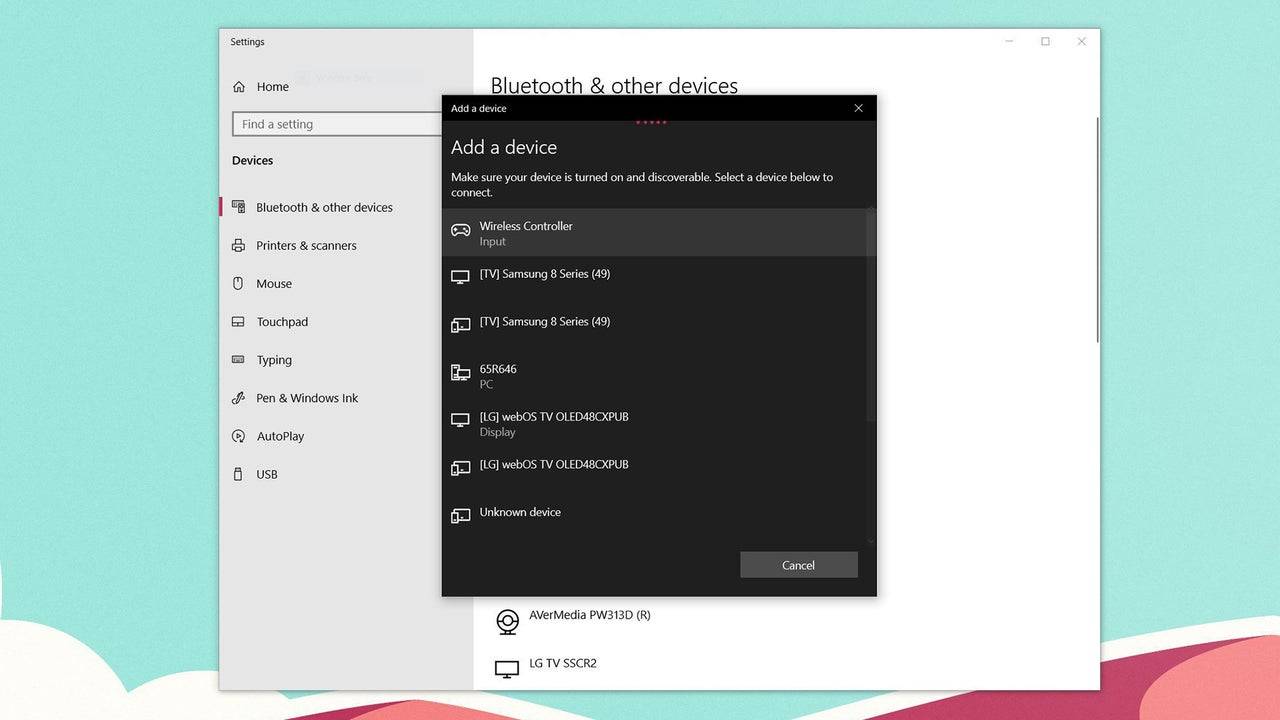
Comment associer le contrôleur DualSense PS5 sur PC sur Bluetooth
- Ouvrez les paramètres Bluetooth de votre PC en appuyant sur la touche Windows, en tapant "Bluetooth" et en sélectionnant Bluetooth et autres appareils dans le menu.
- Cliquez sur Ajouter Bluetooth ou un autre appareil .
- Choisissez Bluetooth dans la fenêtre contextuelle.
- Sur votre contrôleur DualSense (assurez-vous qu'il est déconnecté et alimenté), appuyez sur le bouton PS et le bouton Créer (situé à côté du D-Pad) simultanément jusqu'à ce que la barre légère sous le pavé tactile commence à cligner des yeux.
- Sur votre PC, sélectionnez votre contrôleur DualSense dans la liste des appareils Bluetooth disponibles.

 Derniers téléchargements
Derniers téléchargements
 Downlaod
Downlaod




 Actualité à la Une
Actualité à la Une









